手元のXperia Z1、バッテリーが残っていても途中で落ちるという症状を繰り返していたので、バッテリーの交換をしてみることにしました。
一度起動しなくなったときにバッテリーを購入してしまっていて、その後に充電すらできなくなったスマホを復活させる方法 (対処療法)の方法で一応また起動するようにはなっていたんですが、バッテリーが届いたので折角だから。
また、防水性能はあきらめます。防水用の接着剤を剥がして再度くっつけているのでたぶん無理。試しに水に浸けるなんて真似したら今度こそ動かなくなるだろうから実際大丈夫かどうかは試していませんが…防水性能が捨てきれない場合はおとなしく修理に出したほうがよいと思います。
参考にしたのはこちらのサイト。ありがとうございます。
SONY Xperia Z1のバッテリー交換方法【Part1】
そこで紹介されていた動画も参考になりました。
所要時間は一時間くらい。それではいってみましょう。
目次
用意するもの
交換用バッテリー
これはAmazonで探して購入。互換品のよう。とりあえず今は動いています。
評価を見ると当たり外れあるみたいですがZ1はサブ機として動いてくれればというところなので、お値段これくらいであればというところ。
正規品らしきものもあるので気になる場合はそちらでもいいかもしれません。
(2017/10/26追記) 現在確認してみると、どちらも在庫切れのようでした…関連商品や、「SONY Xperia Z1 バッテリー」などで検索してみてください。
また、工具付のセットもあるので、ヘラなどがない場合はこちらがいいかもしれません。
私は以前Nexus5のバッテリーを交換したときに、このセットにあるような工具がついてきたので今回もそれを使います。
精密ドライバー
本体内部のネジが特殊で、普通のプラスドライバーでは開けないので精密ドライバーのセットを用意します。
今回必要なのはT4の星形ネジ。あと、マイナスドライバーも役に足りました。
工具セット付を買えば小さいドライバーがついてくるのですが、実はサイズが違っていたりすることもあります。また個人的に小さいドライバーだとうまくネジが回せなかったりするので用意しておいたほうがおすすめ。持ち手が大きい方が力を加えやすいのです。ネジに上手く力を加えられないとネジ頭がつぶれてしにます。このサイズならそりゃもう雑にやったら一撃です。助かりません。
私は近所のPCショップで売っていたこれを使っています。
「精密ドライバーセット」で検索してみるとAmazonにもいくらかあるので、たぶんこのへんでもいいかも。
オープナー
オープナーと呼ばれる、ヘラとかそういうもの。
バッテリーのセットでもいいし、「オープナー」で検索して出てくるこういうのでもいい。
ドライバや吸盤とのセットもあるのですが、今回使用したのはここにある、ヘラ類くらいでした。
ドライヤー
Z1は防水のために、周囲がテープで接着してあるようなので、それを暖めて剥がしていくときに使います。
普通に家にあるやつでOK。
開封
裏蓋を外す
まずは裏蓋を外します。
ドライヤーで周囲を炙るような感じで4~5秒、その後上にあるくぼみにヘラを入れて剥がしていきます。
ツメなどはありません。接着されています。

ここんとこ。(白くなっているのは裏のフィルムなので気にしないで…)

開封。裏蓋はツメなどではなく、接着されていたことがわかります。
これはまた後で、ドライヤーで炙りながら押しつけるとくっついてくれるので大丈夫です。
ネジを外す
裏に9カ所ネジがあるので、それを外します。

これは精密ドライバーの星形T4を使います。緩めるときは左回し。逆時計回り。
経験上、ネジはよく外すときに外れなくてネジ頭がつぶれて死ぬ。
ネジのくぼみとドライバーをしっかりかみ合わせて、慎重に力を加えていくしかない。回す、というより動かす、という意識でやっています。
外したネジはなくならないように、何か器にいれておいてください。ドライバーセットの上蓋とかでもいい。
上部のコネクタを外す
本体上のほうにあるコネクタを外しておきます。
これを外しておかないと、次の作業で内蓋を外すときに邪魔になる。

この四角の下にマイナスドライバーを差し込んで、クッと外す感じで。
内蓋を外す
内側にもう一枚、蓋があるのでそれを剥がします。これも接着されています。
なのでまた周囲をドライヤーで炙って、隙間にヘラを差し込んで剥がしていきます。

シルバーと黒の間のあたりに差し込んで剥がしていきます。(写真は取り忘れていたので後から)

開封。周囲の接着テープらしきものが上についたり下についてたりするので、最後そのあたりを丁寧に剥がしてやります。無理にちぎったりしちゃいけない。
また今回はバッテリーの交換が目的だったので、上の接着部分はそのままで開きました。
バッテリーを入れ替える
さて大本命…バッテリーを外します。
といっても上のコネクタを外して、下の隙間からマイナスドライバーあたりで持ち上げて終了。

そして新しいバッテリーと交換。

軽くツメがあるので、きちんとはめ込んでいきます。
内蓋を閉じる
バッテリーを交換したら、あとは逆の順序を辿っていきます。
まず内蓋を嵌める。時折ドライヤーで炙りながら、内蓋を押しつけていきます。
意外とちゃんと接着してくれるのがわかります。あとはみ出してくるテープも押し込んでいく。

上部コネクタも嵌めてやります。
この時点で一度電源を入れてみて、ちゃんと入るかを確認。
もし入らなかったらコネクタの接続などを見直してみて…最悪前の電池に戻すか、新しくバッテリーを仕入れるか。
大丈夫なら電源を落として、ネジを締めていきます。締めるときは右回し。時計回り。
上蓋を閉じる
最後、上蓋を閉じます。これも内蓋と一緒で、ドライヤーで炙りつつ接着するように押しつけていきます。
そして電源を入れてみて起動すれば終了。おつかれさまでした!
バッテリーの状態を見る
「設定 > 端末情報 > 機器の状態 > 電池性能表示」から、バッテリーの状態を見ることができるらしいです。
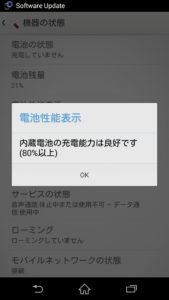
でもこれ、交換前も同じ表示だったのでどこまで当てになるかはわからないんですよね…
とりあえずはこれで様子を見ていきます。バッテリーが理由でなかったらもうお手上げなので、なんとかがんばってほしい。
(2016/7/2追記) その後
あれから一週間。すごぶる快調です。デレステもZ1で無事に出来ています。
Z1に限らず、残量があるのにゲームをやっているとシャットダウンしてしまう、みたいな症状がある場合は電池交換を試してみるといいですね。
自分でやる以外にもショップに持っていけば有償修理してくれると思います。ただその場合はおそらく端末のデータ消去をされてしまうので注意が必要。(電池交換だけなら必要ないことなんですが、端末を預かる必要があること、他が原因だったときの万一のためにそうなるのでしょう)
でも自分でやるともちろん保証の対象外になります。
そのあたりは個人の事情などにもよりますけれど、基本的には修理に出すことをおすすめします。それはそれとして、サポート切れてもいいやという場合は試しに自分で交換してみるというのがよいのではないでしょうか。
(私の場合はNexus5があったのと、ドコモ抜けてそもそもサポートもなくなっていたので物は試しでした。)





コメント
[…] 手順は先人が情報を公開してくれているので参考にします。 http://scriptlife.hacca.jp/contents/programming/2016/06/25/post-1552/ […]
[…] 手順は先人が情報を公開してくれているので参考にします。 http://scriptlife.hacca.jp/contents/programming/2016/06/25/post-1552/ […]
はじめまして。
自分もバッテリー交換を試みようと思っておりますが、1つ伺いたい事がありまして失礼いたします。
SIMガードの脱着はした方がいいでしょうか?
もし脱着が必要でしたら電源OFFしてから抜いて、電源ONした後挿入でよろしいですか?
どうぞよろしくお願いいたします。
コメントありがとうございます。
SIMカードについてはすみません、正直気にしてなくてわかりません…
私が交換したときは、外さずそのまま行っていたと思います。
そのあたりを気にされるのでしたら、外してから交換されてはどうでしょうか。
SIMカードを脱着する場合は、抜くときも挿すときも電源をオフの状態が良いと思います。